Viime aikoihin asti ainoa tapa saada 1080p -YouTube -videoita iPadille oli käyttää YouTube -sovellusta. Nyt ja mahdollisesti rajoitetun ajan (tietäen YouTuben vaihtelevasta ominaisuuksien tuesta), voit katsella koko 1080p -videota iPadisi Mobile Safarissa.
Se näyttää hämmästyttävältä vuoden 2018 13 tuuman iPad Pro -näytöllä, ja se on yhden napautuksen päässä jokaisella YouTube-sivulla.
Käytä työpöytätilaa
Olet aina pystynyt vaihtamaan YouTuben mobiilisivustolta työpöytäversioon iOS -käyttöjärjestelmässä, jolloin voit käyttää eri asetuksia. Joskus viime viikkoina (luulen - huomasin tämän muutoksen äskettäin ja käytän työpöytänäkymää melko vähän), YouTube teki 1080p: n oletuslaatuasetukseksi työpöytänäkymässä.
Joten, jos haluat käyttää 1080p: tä missä tahansa YouTube -videossa, kerro iPadille, että se lataa työpöytäversion.
Kuinka ladata YouTuben työpöytäversio

Kuva: Cult of Mac
Tämä on helvetin helppoa ja toimii kaikilla sivustoilla, jotka palvelevat erityistä mobiiliversiota iOS: lle. Käytän sitä paljon suurella iPadilla, koska miksi haluaisin sivuston mobiiliversion, kun 13 tuuman näyttöni on suurempi kuin joidenkin Macien?
Jos haluat ladata sivuston työpöytäversion, paina uudelleenlatauskuvaketta pitkään URL -palkissa ja valitse Pyydä työpöytäsivustoa. Sivusto latautuu uudelleen, ja nyt näet jotain tällaista:
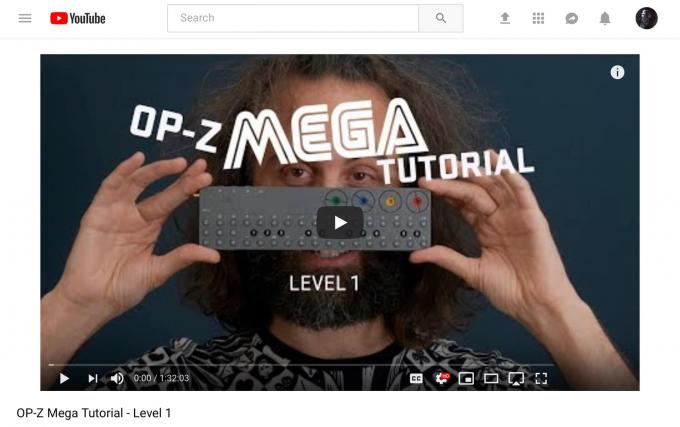
Kuva: Cult of Mac
Ei paha. Jos haluat tarkistaa laadun, napauta pieniä asetuksia ja näet 1080p!
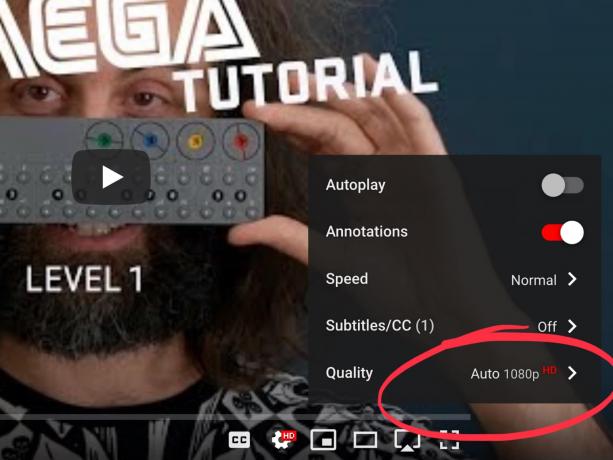
Kuva: Cult of Mac
Kummallista, jos napautat sitten Laatu alivalikko, se ylittää edelleen 720p. Lisäksi, kuten näet kuvakaappauksessa, esikatselukuvan laatu on kauhea. Älä huoli-se avautuu kauniiksi hi-defiksi heti, kun aloitat pelaamisen.
Jos haluat katsella videota koko näytön tilassa, napauta koko näytön kuvaketta (tai paina F yhdistetyltä näppäimistöltä). Tai käytä käteviä kirjanmerkkejämme pakota YouTube natiivinäkymään koko ruudulla.
Päätä, YouTube
YouTuben mobiiliselainsoitin on kaikkialla. Ominaisuudet tulevat ja menevät ilman varoitusta. Esimerkiksi tällä hetkellä voit pienentää kuvaa pienentääksesi pienoiskuvanäkymässä toistettavan videon koko näyttöön, vaikka se olisi upotettu toiselle verkkosivulle. Mutta tämä kyky on usein vammainen. Ja nyt 1080p on saatavilla Safarissa, mutta kuinka kauan?
Kuka tietää, miksi YouTube muuttaa asiat näin. Yksi asia on varma - se ei tee käyttäjää onnellisemmaksi. Jos näin olisi, nämä ominaisuudet toimisivat aina sen sijaan, että ne katoaisivat ja (ehkä) palaisivat.
Tässä kaikki, älä ihmettele, jos tämä vinkki lakkaa toimimasta sinulle. Tai jos se on jo poistettu käytöstä, kun yrität sitä. Tällä hetkellä se toimii jatkuvasti minulle (kunhan itse video on olemassa 1080p -versiossa). Onnea!

